Bilgisayarınız Kindle'ı tanıyamıyorsa ne yapmalı?
Yayınlanan: 2018-09-18Amazon'un Kindle'ı yıllar içinde basit bir e-kitap okuyucudan birçok kullanıcının sevdiği pratik ve işlevsel bir cihaza dönüştü. İnsanlar onu çeşitli e-kitaplara, dergilere ve diğer okuma materyallerine göz atmak, satın almak ve indirmek için kullanabilir. Amazon, bu cihazı sürekli olarak Microsoft'un Windows işletim sistemindeki güncellemeleriyle uyumlu hale getirir. Ancak, diğer tabletler gibi Kindle da bağlantı sorunlarına açıktır.
Kindle Windows 10'da Tanınmıyorsa Ne Olur ?
Kindle'ınızı PC'nize bağlarken sorun yaşıyorsanız endişelenmeyin. Bu yazıda, bilgisayarınız bir Kindle algılamazsa ne yapmanız gerektiğini size öğreteceğiz. Bu sorunun geçici çözümlerini takip etmek oldukça kolaydır. PC'yi düzeltecek olanı bulana kadar çözümlerde ilerlediğinizden emin olun Kindle'ı başarılı bir şekilde tanımaz.
Yöntem 1: Farklı Bir Bağlantı Noktası veya Kablo Denemek
Yapmanız gereken ilk şey, bilgisayarınızın USB bağlantı noktasında veya kablonun kendisinde fiziksel sorunlar olup olmadığını kontrol etmektir. Herhangi bir hasar olmadığından emin olmalısınız. Farklı bir cihaz bağlayarak USB bağlantı noktanızın işlevselliğini kontrol edin. Örneğin, harici bir web kameranız varsa, onu USB bağlantı noktasına takmayı deneyebilirsiniz.
PC'niz cihazı otomatik olarak tanıyorsa, bağlantı noktası işlevseldir. Bu durumda, sorunun USB kablosunda olması mümkündür. Kindle'ınızı tanıyıp tanımadıklarını görmek için diğer bağlantı noktalarını da deneyebilirsiniz. Kabloda bir sorun olduğunu belirlediyseniz, PC'nin Kindle'ı tanımamasını düzeltmek için farklı bir USB kablosu kullanmayı deneyebilirsiniz.
Yöntem 2: Farklı Bir Bilgisayar Kullanın
Kindle'ınızı farklı bir bilgisayara bağlamayı da deneyebilirsiniz. Bunu yapmak, sorunun bilgisayarınızdan mı, Kindle'ınızdan mı yoksa USB kablosundan mı kaynaklandığını özellikle belirlemenizi sağlar.
Yöntem 3: Kindle'ınızı Daha Uzun Süre Şarj Etmeyi Deneyin
Aynı sorunu yaşayan kullanıcılar Kindle'larını 30 dakikadan fazla şarj etmeye çalıştı. Bunun ardından bir donanım sıfırlaması yaptılar ve e-kitap okuyucularını başarılı bir şekilde bilgisayarlarına bağlayabildiler.
Yöntem 4: Sert Sıfırlama Gerçekleştirme
Diğer akıllı telefonlar ve tabletler gibi Kindle da kullanıcıların cihazlarının belleğini temizlemesine ve işletim sistemini temiz bir şekilde yüklemesine olanak tanıyan bir sıfırlama işlevine sahiptir. Kindle'ınızı sıfırlamaya çalıştığınızda, PC'nizin cihazı tanımasını engelleyebilecek yazılım sorunlarını çözebileceksiniz. Kindle'ınızı donanımdan sıfırlamak için aşağıdaki adımları izleyin:
- Kindle'ınızı bilgisayarınıza takın.
- Güç düğmesini yaklaşık 40 saniye basılı tutun.
- Kindle'ınızın otomatik olarak yeniden başlamasını bekleyin.
- Cihazınız yeniden başladığında Güç düğmesini bırakın.
- Kindle'ınız otomatik olarak yeniden başlamazsa, Güç düğmesine basarak açabilirsiniz.
Yöntem 5: Kindle'ı Kamera Olarak Bağlama
PC'niz Kindle'ınızı tanımıyorsa, onu bir kamera olarak bağlamayı deneyebilirsiniz. Cihazınızı bilgisayarınıza bağladıktan sonra Bildirimler çubuğunu açın ve ardından Bağlantı Seçeneklerini seçin. 'Kamera olarak bağlan' seçeneğini seçin. Bu listede yoksa, cihazınızdaki Ayarlar veya Depolama seçeneklerinden seçebilirsiniz.
Yöntem 6: Kindle'ı Calibre Kullanarak Bağlama
Calibre'yi kullanarak Kindle'ınızı PC'nize bağlamayı da deneyebilirsiniz. Bilgisayarınızı ve Kindle'ı kapatın, ardından bağlı tüm kabloları çıkarın. PC'nizi tekrar açtıktan sonra Calibre'yi açabilir, ardından Kindle'ınızı bilgisayarınıza bağlamayı deneyebilirsiniz. E-kitap okuyucunuzu açın ve sorunu çözüp çözmediğinizi kontrol edin.
Yöntem 7: ADB'yi Etkinleştirme
Deneyebileceğiniz başka bir çözüm, Kindle'ınızda Android Hata Ayıklama Köprüsü (ADB) özelliğini etkinleştirmektir. Cihazınızda zaten etkin olduğunu fark ederseniz, devre dışı bırakabilir ve bunun sorunu çözüp çözmediğini kontrol edebilirsiniz. Bunu Ayarlar'a gidip ardından Cihaz'ı seçerek yapabilirsiniz. Orada, ADB özelliğini etkinleştirmek veya devre dışı bırakmak için bir seçenek göreceksiniz.
Yöntem 8: Kindle Sürücüsünü Yükleme
Sürücüsünü düzgün yüklemediğiniz için bilgisayarınızın Kindle'ınızı algılamaması mümkündür. Belki de sürücü bozulmuş veya kayıp. Bu nedenle, bunun için en iyi çözüm Kindle sürücüsünü güncellemek veya kurmaktır. Bunu manuel olarak yapabilirsiniz, ancak sürecin karmaşık ve zaman alıcı olabileceğini bilmelisiniz. İzlemeniz gereken adımlara bir göz atın:

- Klavyenizde Windows Tuşu+S tuşlarına basın.
- "Aygıt yöneticisi" yazın (tırnak işaretleri olmadan), ardından Enter'a basın.
- Taşınabilir Aygıtlar kategorisinin içeriğini genişletin.
- MTP Aygıtı veya Kindle'a sağ tıklayın, ardından seçeneklerden Sürücü Yazılımını Güncelle'yi seçin.
- 'Sürücü yazılımı için bilgisayarımı tara' seçeneğini seçin.
- 'Bilgisayarımdaki aygıt sürücüleri listesinden seçmeme izin ver' seçeneğini seçin.
- Uyumlu Donanımı Göster'i seçin.
- MTP USB Aygıtı'nı seçin, ardından İleri'ye tıklayın.
- Sürücüyü bilgisayarınıza yükleyin.
Sürücülerinizi manuel olarak güncellemek riskli olabilir. Yanlış sürücüyü indirip kurarsanız, PC'nizde sistem kararsızlığı sorunlarına neden olabilirsiniz. Bu nedenle, Auslogics Driver Updater gibi güvenilir bir araç seçmenizi öneririz. Bu programı kullandığınızda, sisteminizi otomatik olarak tanıyacak ve onun için en yeni, uyumlu sürücüleri bulacaktır. Kindle sorunlarınızı ve sürücüyle ilgili diğer sorunları çözecektir. Böylece, işlem tamamlandığında, bilgisayarınızın performansında önemli bir gelişme olduğunu fark edeceksiniz.
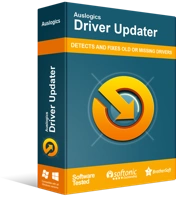
Sürücü Güncelleyici ile Bilgisayar Sorunlarını Çözün
Kararsız bilgisayar performansına genellikle güncel olmayan veya bozuk sürücüler neden olur. Auslogics Driver Updater, sürücü sorunlarını tanılar ve bilgisayarınızın daha sorunsuz çalışmasını sağlamak için eski sürücülerin tümünü bir kerede veya birer birer güncellemenize olanak tanır
Yöntem 9: Kindle'ı Yeniden Yükleme
Ayrıca sorunu çözmek için Windows 10 için en son Kindle yazılımını yeniden yüklemeyi deneyebilirsiniz. Bunu yapmak için aşağıdaki talimatları izleyin:
- Klavyenizde Windows Tuşu+S'ye basın.
- "Ayarlar" yazın (tırnak işaretleri olmadan), ardından Enter'a basın.
- Uygulamalar'ı seçin.
- Sol bölme menüsüne gidin, ardından Uygulamalar ve Özellikler'i seçin.
- Sağ bölmeye gidin, ardından Kindle'ı arayın.
- Tıklayın, ardından Kaldır'ı seçin.
- Bilgisayarı yeniden başlatın.
- Amazon'un İndirilenler sayfasına gidin, ardından Windows 10 için en son Kindle yazılımını edinin.
Yöntem 10: USB Seçici Askıya Alma Özelliğini Devre Dışı Bırakma
Bilgisayarınız bir Kindle algılamadığında hala ne yapacağınızı merak ediyorsanız, USB seçici askıya alma özelliğini devre dışı bırakmayı deneyebilirsiniz. Varsayılan olarak, taşınabilir bilgisayarlarda güç tasarrufu sağlamak ve pilin ömrünü uzatmaya yardımcı olmak için etkinleştirilmiştir. Ancak, USB bağlantı sorunlarına da neden olabilir. Böylece, sorundan kurtulmak için devre dışı bırakmayı deneyebilirsiniz. Bunu nasıl yapacağınız aşağıda açıklanmıştır:
- Klavyenizde Windows Tuşu+R tuşlarına basarak Çalıştır iletişim kutusunu açın.
- "Kontrol paneli" yazın (tırnak işaretleri olmadan), ardından Enter'a basın.
- Denetim Masası açıldığında, Görüntüleme Ölçütü seçeneğinin Kategori olarak ayarlandığından emin olun.
- Donanım ve Ses'i seçin.
- Güç Seçenekleri'ni tıklayın.
- Yeni pencerede, seçtiğiniz güç planını arayın ve ardından Plan Ayarlarını Değiştir'e tıklayın.
- 'Gelişmiş güç ayarlarını değiştir' seçeneğini tıklayın.
- USB Ayarlarının içeriğini genişletin.
- USB Seçici Askıya Alma Ayarı'na tıklayın, ardından Pil ve Takılı seçenekleri için Devre Dışı'yı seçin.
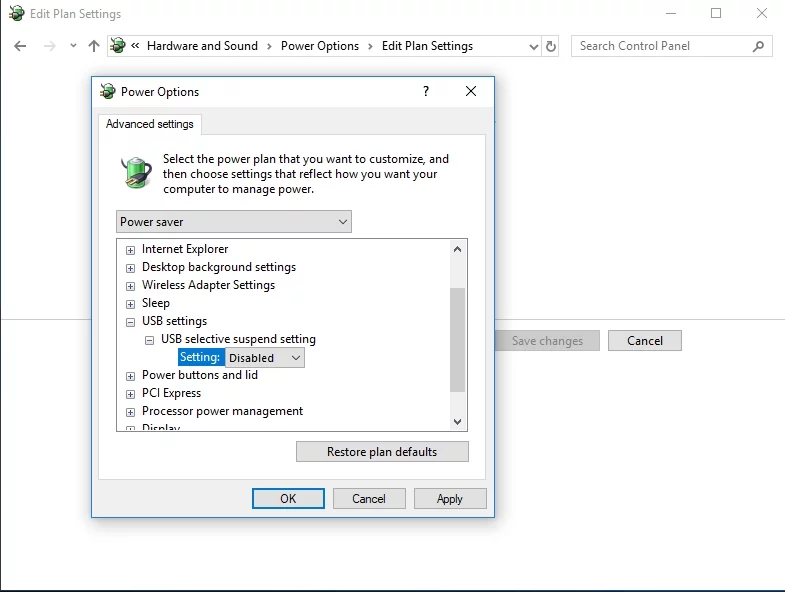
- Yaptığınız değişiklikleri kaydedin.
Çözümlerden hangileri Kindle'ınızı bilgisayarınıza bağlamanıza yardımcı oldu?
Cevabınızı aşağıdaki yorumlar bölümünde paylaşmaktan çekinmeyin!
